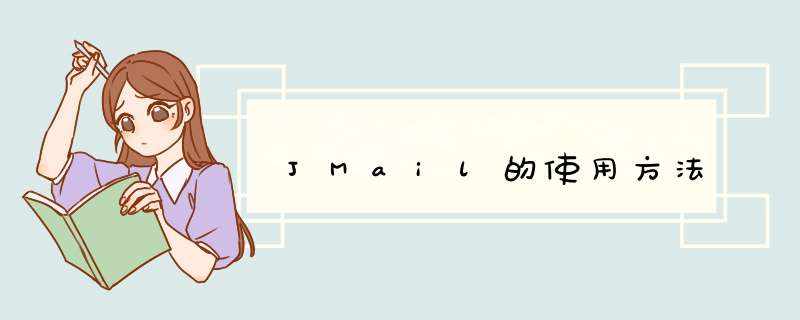
附上手工注册它的批处理:
echo off
copy jmail.dll C:/windows/system32
regsvr32 jmail.dll
echo 执行完毕!
pause
2.使用tlbimp c:/Program Files/Dimac/w3JMail4/jmail.dll /out:myJmail.dll /namespace:myJmail生成myJmail.dll后,copy到web的根目录的bin目录。
在ASP.Net页面中,用using myjmail方法引用,例程如下:
protected void Page_Load(object sender, EventArgs e)
{
myjmail.Message jmail = new myjmail.Message()
DateTime t=DateTime.Now
string subject = "jmail test from web"
string body= "<center>jmail test from web<br>test</center>" //tbContent.Text.Replace("/n","<br>")
string fromemail="xxxx@e165.com "
string toEmail= "xxxx@e165.com "
//silent属性:如果设置为true,jmail不会抛出例外错误. jmail. send( () 会根据操作结果返回true或false
jmail.Silent = true
//jmail创建的日志,前提loging属性设置为true
//jmail.Logging=true
//字符集,缺省为"us-ascii"
jmail.Charset="gb2312"
//信件的contentype. 缺省是"text/plain") : 字符串如果你以html格式发送邮件, 改为"text/html"即可。
jmail.ContentType="text/html"
//添加收件人
jmail.AddRecipient(toEmail,"","")
jmail.From = fromemail
//发件人邮件用户名
jmail.MailServerUserName="xxxx"
//发件人邮件密码
jmail.MailServerPassWord="xxxx"
//设置邮件标题
jmail.Subject=subject
// 邮件添加附件,(多附件的话,可以再加一条jmail.addattachment( "c://test.jpg",true,null))就可以搞定了。[注]:加了附件,讲把上面的 jmail.contenttype="text/html"删掉。否则会在邮件里出现乱码。
//jmail.addattachment( "c://test.jpg",true,null)
//邮件内容
jmail.Body=body
//jmail发送的方法
if(jmail.Send("smtp.e165.com",false))
lbResult.Text = "已成功发送邮件。"
else
lbResult.Text = "发送邮件失败!!!"
jmail.Close()
}
分类: 电脑/网络 >>程序设计 >>其他编程语言问题描述:
"提交"按钮功能是把页面信息发送到指定邮箱.怎么弄?
这是在线HTML编辑器"提交"按钮的代码,是不是要加些什么?还是要怎么弄才能实现那个功能?谢谢......非常求助!
<input type=submit class="page_speeder_594619906" onclick="" name= value="提交">
解析:
我都用过,我觉得jmail更简单一点吧。
下面是我写的代码(里面有些东西(用aaaaa代替的)要自己设置,只有在服务器支持,并且有自己的IP(也就是在外网)的情况下才能测试成功):
<%
Set jmail = Server.CreateObject("JMAIL.Message") '建立发送邮件的对象
jmail.silent = true '屏蔽例外错误,返回FALSE跟TRUE两值
jmail.logging = true '启用邮件日志
jmail.Charset = "GB2312" '邮件的文字编码为国标
jmail.ContentType = "text/" '邮件的格式为HTML格式
jmail.AddRecipient "aaaaa@126" '邮件收件人的地址,收件人地址也可以由数据库取得
jmail.From = "aaaaaa@126" '发件人的E-MAIL地址
jmail.MailServerUserName = "aaaaaa" '登录邮件服务器所需的用户名
jmail.MailServerPassword = "aaaaaa" '登录邮件服务器所需的密码
jmail.Subject = "Mail Send Try" '邮件的标题
jmail.Body = "try" '邮件的内容,可以将网页代码放进去,不过要注意代码的正确性
jmail.Priority = 3 '邮件的紧急程序,1 为最快,5 为最慢, 3 为默认值
sucess=jmail.Send(" *** tp.126") '执行邮件发送(通过邮件服务器地址,此处为126邮箱)
if sucess then
response.Write("OK")
else
response.Write("lose")
end if
jmail.Close()
%>
jmail你可以查找一下,这个安装程序网上到处都有,而且它是绿色软件,是个免费的。和它相同的有aspemail,但是这个是收费的。我不知道楼主的空间支不支持这它,如果支持的话就可以直接用了。jmail的应用:
<form action="post.asp" method="post" name="mywebmail">
您的姓名:
<input type="text" name="name" size="20" maxlength="50">
电子邮件:
<input type="text" name="email" size="20" maxlength="60">
邮件主题:
<input type="text" name="mailsubject" size="30" maxlength="100">
您的意见和建议:<br>
<textarea rows="4" name="text" cols="40"></textarea>
<input type="submit" value="确认递交" name="submit">
<input type="reset" value="清除重写" name="clear">
</form>
post.asp代码:
<html>
<head>
<title>发送表单</title>
<body>
<html>
<head>
<title>发送表单</title>
<body>
<%
'首先使用Request方法取得表单数据,取得的数据放在等号左侧的变量中;
name = Request.Form ("name")
email= Request.Form ("email")
mailsubject= Request.Form ("mailsubject")
text = Request.Form ("text")
%>
<%
‘创建jmail对象
Set JMail = Server.CreateObject("JMail.SMTPMail")
' 邮件服务器名称
JMail.ServerAddress = "mail.263.net.cn:25"
' 发件人的信箱
JMail.Sender = email
' 邮件标题
JMail.Subject = mailsubject
' 设置邮件的收件人信箱;
JMail.AddRecipient "xxxx@mailhost.com"
'下面就是填表在内容区填写的内容,&是连接符,vbcrlf表示换行回车。
mess = "---------------Webmail表单开始-------------------" &vbcrlf
mess = mess &"留言人姓名:" &name &vbcrlf
mess = mess &"留言人邮件:" &email &vbcrlf
mess = mess &"留言人留言:" &text &vbcrlf
mess = mess &"---------------Webmail表单结束-------------------"
JMail.Body = mess
'设置邮件的优先级(1-5,1为最高)
JMail.Priority = 1
'执行发送任务;
JMail.Execute
%>
<center>
邮件已顺利发出!
</center>
</body>
</html>
欢迎分享,转载请注明来源:夏雨云

 微信扫一扫
微信扫一扫
 支付宝扫一扫
支付宝扫一扫
评论列表(0条)